
Registrieren der Ziele über Remote UI
Sie können Remote UI zum Registrieren von Zielen im Adressbuch verwenden. Sie können auch registrierte Einzelheiten überprüfen und das Adressbuch bearbeiten.
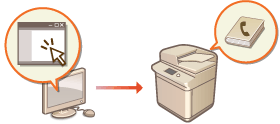
 |
Nähere Informationen zur gemeinsamen Nutzung einer Adressliste finden Sie im Abschnitt Gemeinsames Nutzen einer Adressliste durch bestimmte Benutzer. |
1
Starten Sie Remote UI. Starten von Remote UI
2
Klicken Sie auf der Portalseite auf [Adressbuch]. Remote UI-Bildschirm
3
Registrieren Sie das Ziel.
Weitere Informationen zu Adresslisten finden Sie unter Speichern von Empfängern im Adressbuch.
1 | Klicken Sie auf die Adressliste, in der Sie das Ziel registrieren möchten ([Persönliche Adressliste], Benutzergruppen-Adresslisten, [Adressliste 01] bis [Adressliste 10] oder [Adressliste für Administratoren]). [Persönliche Adressliste] ist für die ausschließliche Verwendung des angemeldeten Benutzers vorgesehen und nur verfügbar, wenn die persönliche Authentifizierungsverwaltung aktiviert ist. [Adressliste für Administratoren] ist nur für Administratoren verfügbar, die sich mit Administrator- oder Geräteadministratorrechten angemeldet haben. Wenn die Seite zur Eingabe einer PIN erscheint, geben Sie die PIN ein, und klicken Sie auf [OK]. Wenn Sie das Ziel mit einer registrierten Benutzergruppe gemeinsam verwenden möchten, wählen Sie eine Adressliste der registrierten Benutzergruppe.  Sie können die Adresslisten der Benutzergruppe auch verwalten, indem Sie nur Benutzern mit Administratorrechten das Registrieren/Bearbeiten von Zielen über die Remote UI ermöglichen. (<Empfänger einstellen>  <Adressliste Anwendergruppe verwenden>) <Adressliste Anwendergruppe verwenden>) |
2 | Klicken Sie auf [Neuen Empfänger speichern...]. |
3 | Wählen Sie den Typ des Ziels, und klicken Sie auf [Eingestellt]. 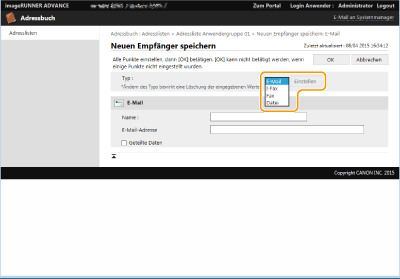 |
4 | Registrieren Sie die erforderlichen Informationen, und klicken Sie auf [OK]. Die angezeigten Elemente hängen vom Typ des Ziels ab. Weitere Informationen zum Registriervorgang finden Sie unter Speichern von Empfängern im Adressbuch. |
 Registrieren eines Gruppenziels
Registrieren eines Gruppenziels
Weitere Informationen zu Gruppenzielen finden Sie unter Registrieren mehrerer Ziele als Gruppe.
1 | Klicken Sie auf [Neue Gruppe speichern...]. |
2 | Geben Sie einen Namen für die Gruppe in [Gruppenname] ein, und klicken Sie dann auf [Empfänger wählen...] für [Teilnehmerliste]. 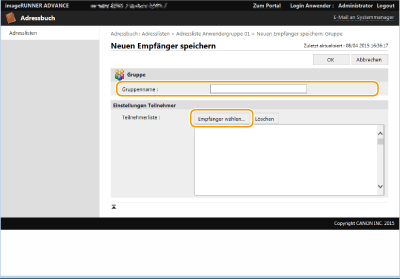 |
3 | Aktivieren Sie das Kontrollkästchen für Ziele, die Sie in einer Gruppe registrieren möchten, und klicken Sie dann auf [OK]. |
4 | Klicken Sie auf [OK]. |
 Registrieren eines Namens in der Adressliste
Registrieren eines Namens in der Adressliste
Klicken Sie auf [Adresslistenname speichern...] oder [Name Adressliste speichern/ändern...], geben Sie den Namen ein, und klicken Sie auf [OK].
Sie können festlegen, dass auch der Name des Adressbuchs der Benutzergruppe geändert wird, wenn ein Benutzergruppenname geändert wird. Melden Sie sich als Benutzer mit Administratorrechten bei der Remote-Benutzeroberfläche an, drücken Sie [Einstellungen/Speicherung]  [Empfänger einstellen]
[Empfänger einstellen]  [Einstellungen persönliche Adressliste/Adressliste Anwendergruppe] und aktivieren Sie das Kontrollkästchen [Namensänderung der Anwendergruppe auf Name der Anwendergruppenadressliste anwenden]. [Namensänderung der Anwendergruppe auf Name der Anwendergruppenadressliste anwenden] ist nur verfügbar, wenn die Verwaltung der persönlichen Authentifizierung aktiviert ist.
[Einstellungen persönliche Adressliste/Adressliste Anwendergruppe] und aktivieren Sie das Kontrollkästchen [Namensänderung der Anwendergruppe auf Name der Anwendergruppenadressliste anwenden]. [Namensänderung der Anwendergruppe auf Name der Anwendergruppenadressliste anwenden] ist nur verfügbar, wenn die Verwaltung der persönlichen Authentifizierung aktiviert ist.
 [Empfänger einstellen]
[Empfänger einstellen]  [Einstellungen persönliche Adressliste/Adressliste Anwendergruppe] und aktivieren Sie das Kontrollkästchen [Namensänderung der Anwendergruppe auf Name der Anwendergruppenadressliste anwenden]. [Namensänderung der Anwendergruppe auf Name der Anwendergruppenadressliste anwenden] ist nur verfügbar, wenn die Verwaltung der persönlichen Authentifizierung aktiviert ist.
[Einstellungen persönliche Adressliste/Adressliste Anwendergruppe] und aktivieren Sie das Kontrollkästchen [Namensänderung der Anwendergruppe auf Name der Anwendergruppenadressliste anwenden]. [Namensänderung der Anwendergruppe auf Name der Anwendergruppenadressliste anwenden] ist nur verfügbar, wenn die Verwaltung der persönlichen Authentifizierung aktiviert ist. Überprüfen/Bearbeiten der Zieldetails
Überprüfen/Bearbeiten der Zieldetails
Sie können auf das Symbol [Typ] oder den Namen eines Ziels klicken, um de Details dieses Ziels zu überprüfen. Um das Ziel zu bearbeiten, klicken Sie auf [Bearbeiten], ändern Sie die registrierten Details, und klicken Sie dann auf [OK].
 Registrieren für eine Benutzergruppen-Adressliste
Registrieren für eine Benutzergruppen-Adressliste
Wenn die persönliche Authentifizierungsverwaltung verwendet wird, kann eine Adressliste zwischen Benutzern in der gleichen Benutzergruppe geteilt werden. Richten Sie zunächst die Benutzergruppe ein, die diese Adressliste teilen wird, und registrieren Sie dann die Ziele, die Sie teilen möchten.

Benutzer können in einer Benutzergruppe registriert werden. Die registrierten Benutzer können dann die Adresslisten im Adressbuch gemeinsam nutzen. Registrieren von Benutzergruppen
1 | Klicken Sie auf die Adressliste, in der Sie das Ziel ([Adressliste Anwendergruppe 01] bis [Adressliste Anwendergruppe 50]) registrieren möchten. |
2 | Klicken Sie auf [Einstellungen öffentliche Anzeige...]. |
3 | Wählen Sie die Gruppe, in der die Adressliste geteilt werden soll, und klicken Sie auf [OK]. 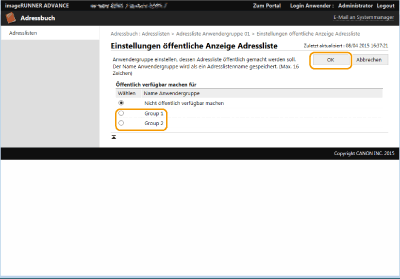 |
4 | Klicken Sie auf [Neuen Empfänger speichern...] oder [Neue Gruppe speichern...]. |
5 | Registrieren Sie die erforderlichen Informationen, und klicken Sie auf [OK]. |
 Registrieren auf einer Zielwahltaste
Registrieren auf einer Zielwahltaste
1 | Klicken Sie auf [Adressliste Zielwahl]. |
2 | Klicken Sie auf [Nicht gespeichert] oder auf eine nicht registrierte Zielwahlnummer. [Nicht gespeichert] wird unter [Name] für nicht registrierte Zielwahl-Schaltflächen angezeigt. Um Zielwahltasten anzuzeigen, die in der Liste nicht aufgeführt sind, wählen Sie einen Nummernbereich in [Listennummer], und klicken Sie dann auf [Anzeige]. 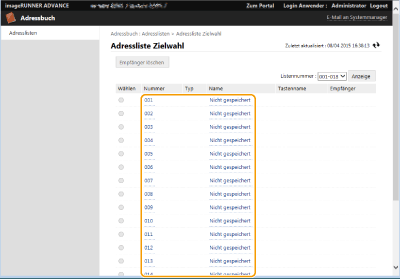 |
3 | Wählen Sie den Typ des Ziels, und klicken Sie auf [Eingestellt]. 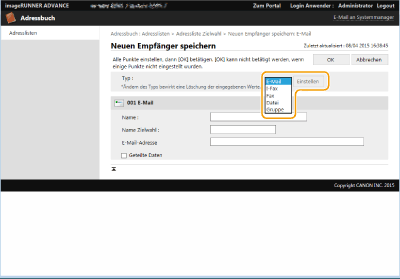 |
4 | Registrieren Sie die erforderlichen Informationen, und klicken Sie auf [OK]. Weitere Informationen zum Registrieren finden Sie unter Registrieren eines Ziels in einer Zielwahl-Schaltfläche. |